Win8.1怎麼把隱藏的文件夾顯示出來?一些用戶在操作Win8.1系統的過程中,發現一些文件夾找不到了,為什麼這些文件會不翼而飛呢?原因很簡單,因為你的電腦設置了隱藏文件夾。那麼,在Win8.1系統下要怎麼把隱藏的文件夾顯示出來呢?下面我們一起來看看。
具體方法如下:
1、首先打開任意一個文件夾,點擊頂部菜單上的“查看”;
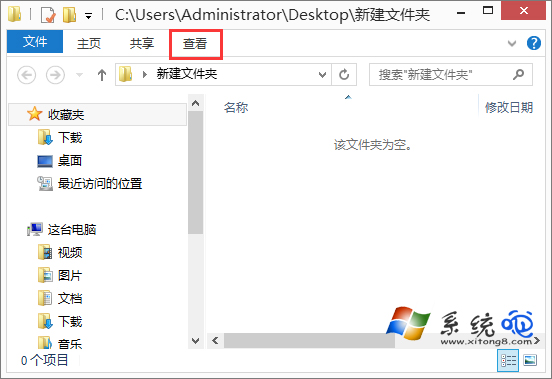
2、我們會發現文件夾選項設置基本都在這裡,並且設置顯示文件夾選項還隱藏在最右側的“選項”;
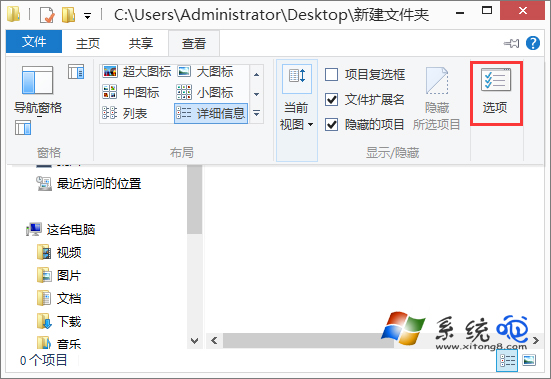
3、點擊“選項”後,即可看到我們熟悉的“文件夾選項”設置對話框了,要顯示隱藏文件,只需要將“隱藏受保護的系統文件(推薦)去”前面的勾去掉,然後再選中“顯示隱藏的文件、文件夾和驅動器”即可,點擊“確定”完成設置。
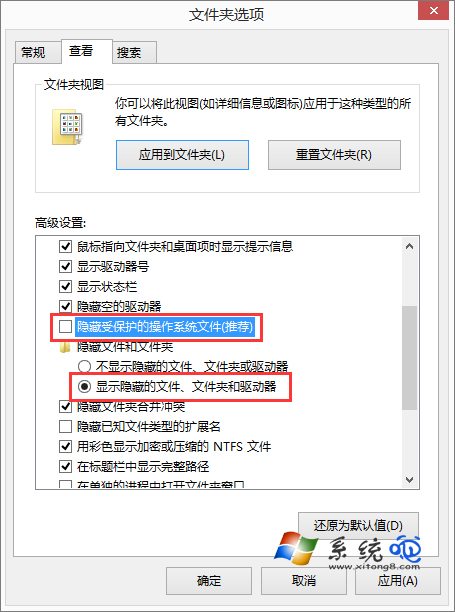
上述便是Win8.1無法顯示隱藏文件夾的解決辦法,大家如有碰到文件夾找不到的情況,很可能是電腦設置了隱藏文件夾,大家只要設置顯示隱藏文件夾即可。